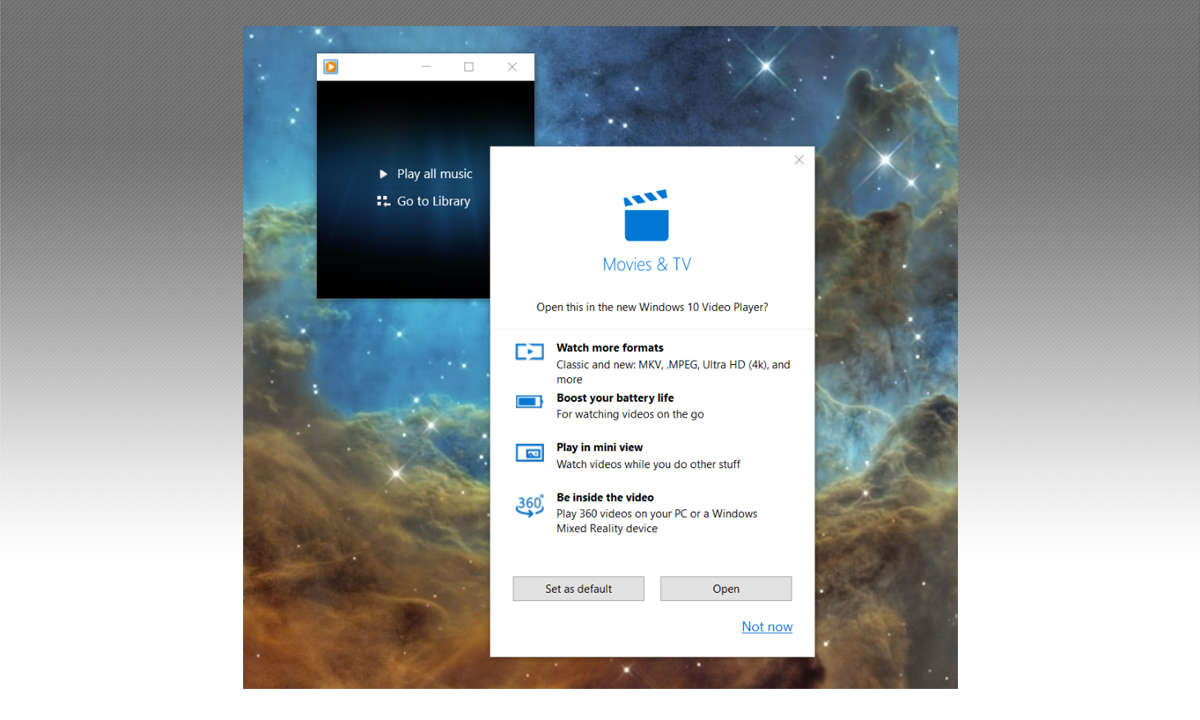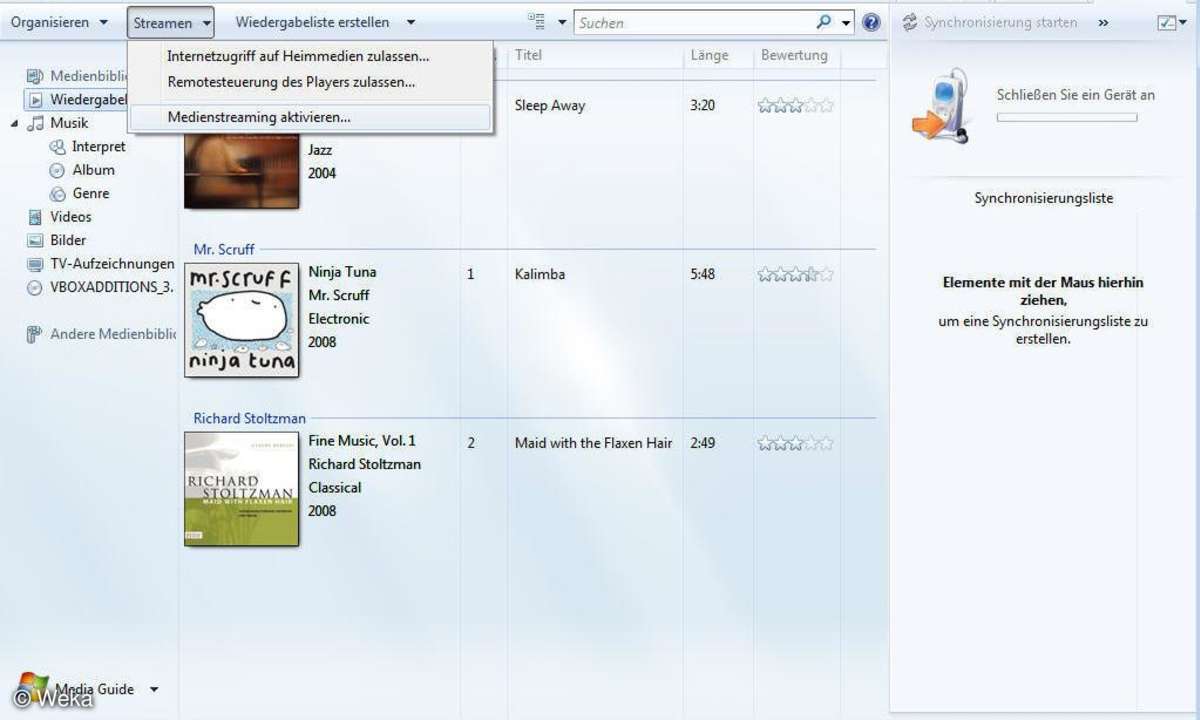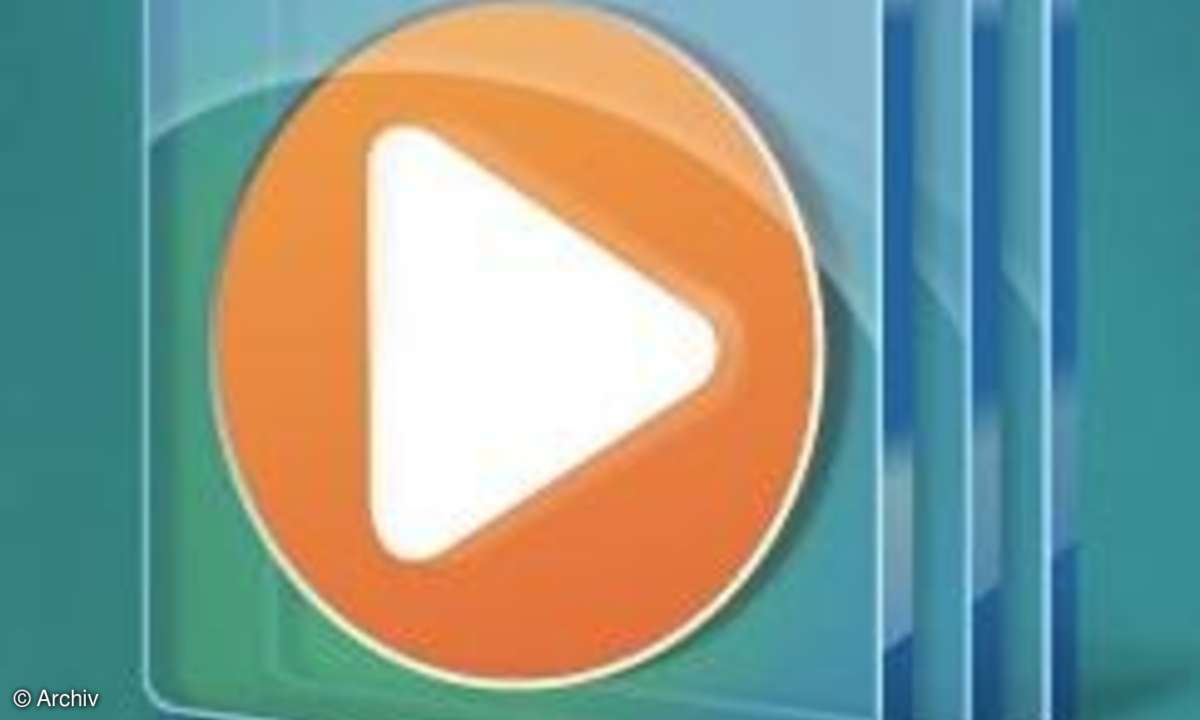Teil 6: Windows Media Player 11 in der Praxis
- Windows Media Player 11 in der Praxis
- Teil 2: Windows Media Player 11 in der Praxis
- Teil 3: Windows Media Player 11 in der Praxis
- Teil 4: Windows Media Player 11 in der Praxis
- Teil 5: Windows Media Player 11 in der Praxis
- Teil 6: Windows Media Player 11 in der Praxis
- Teil 7: Windows Media Player 11 in der Praxis
- Teil 8: Windows Media Player 11 in der Praxis
- Teil 9: Windows Media Player 11 in der Praxis
- Teil 10: Windows Media Player 11 in der Praxis
Geheime TagsWie schon oft bei Microsoft-Produkten halten sich die Redmonder auch beim MP3-Tagging nicht ganz an bestehende Standards: Einige zusätzliche MP3-Informationen werden in proprietären PRIV-Tags gespeichert, selbst wenn es für bestimmte Eigenschaften schon lange entsprechende Felder im I...
Geheime TagsWie schon oft bei Microsoft-Produkten halten sich die Redmonder auch beim MP3-Tagging nicht ganz an bestehende Standards: Einige zusätzliche MP3-Informationen werden in proprietären PRIV-Tags gespeichert, selbst wenn es für bestimmte Eigenschaften schon lange entsprechende Felder im ID3Tag-Standard gibt. Die von Microsoft eingesetzten PRIV-Tags werden von vielen (Software-)Playern (auch dem Windows Media Player) und der aktuellen Version von MP3Tag (www.mp3tag.de) nicht angezeigt und können somit auch nicht editiert werden. Eine Möglichkeit, den versteckten Datenmüll loszuwerden, ist in MP3Tag das Entfernen der Tags mit Strg-X und das erneute Einfügen aus der Zwischenablage mit Strg-V.
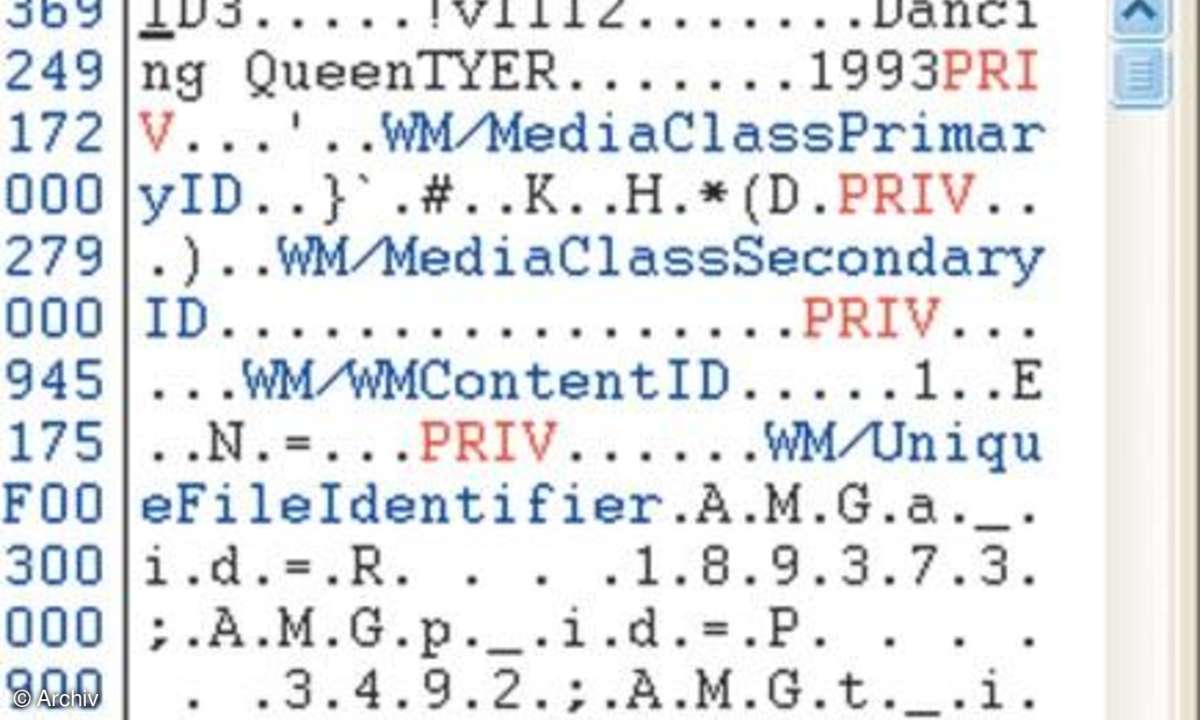
Cover ordnungsgemäß einbindenStandardmäßig wird das vom Windows Media Player heruntergeladene CD-Cover nicht mit den anderen Tags in der MP3-Datei gespeichert, Sie können das mit dem Erweiterten Beschriftungs-Editor nachholen. Dann wird es aber von vielen Playern und MP3Tags nicht angezeigt.
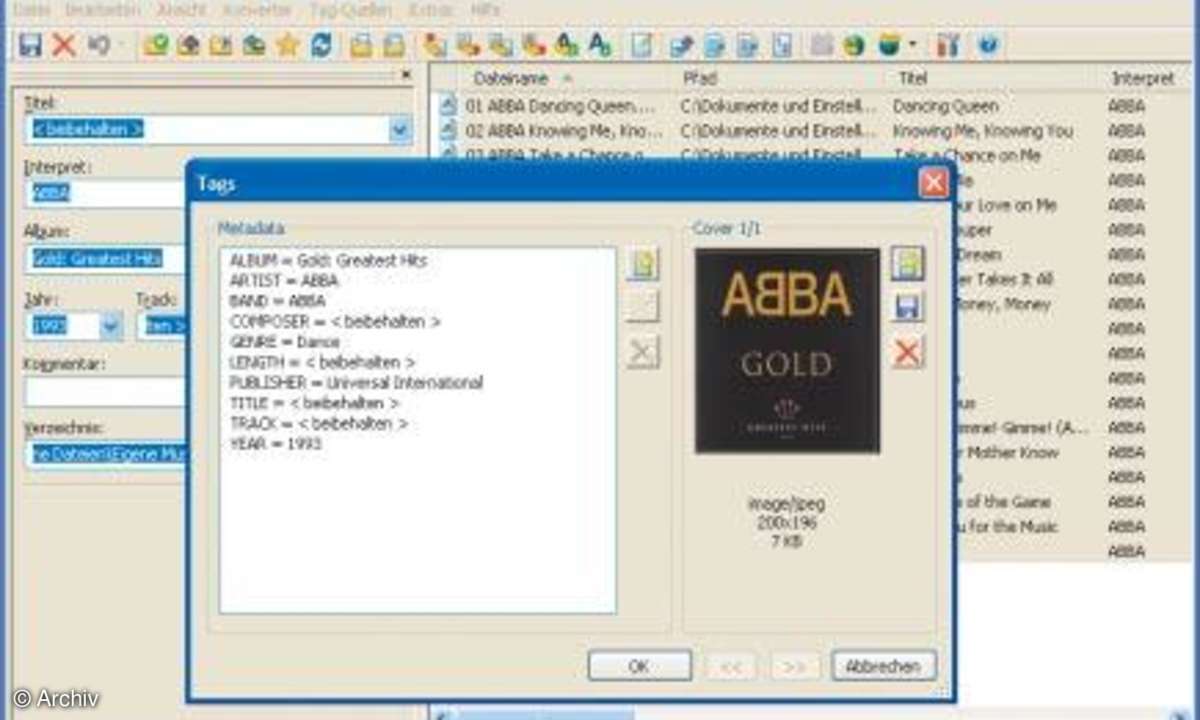
Wer es lieber standardgemäß mag, sollte die MP3-Dateien mit MP3Tag öffnen und den Menüpunkt Ansicht/Erweiterte Tags auswählen. Über die Cover-Spalte rechts können Sie jetzt das Cover hereinladen - der Windows Media Player hat es im gleichen Ordner wie die Audiodateien in einer versteckten Datei mit dem Namen AlbumArt_{...}_ Large.jpg gespeichert. Werden versteckte Dateien auf Ihrem System nicht angezeigt, müssen Sie das unter Extras/Ordneroptionen/Ansicht im Windows Explorer entsprechend anpassen.